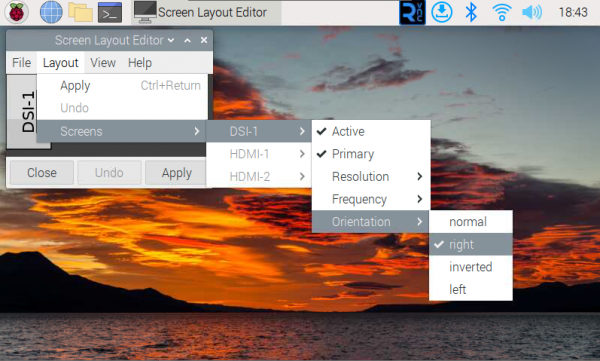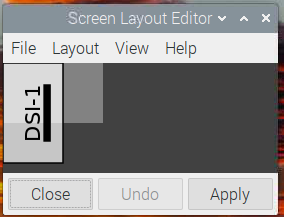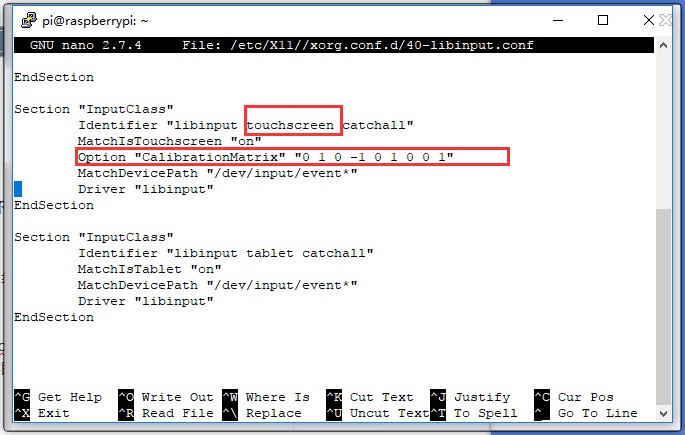模板: 800*480 DSI LCD显示旋转
来自Waveshare Wiki
显示旋转
Trixie/Bookworm显示旋转
GUI 界面旋转
以下步骤以Trixie系统为例:
- 1.点击左上角菜单,依次进入 Preferences → Control Center,选择 Screens
- 2.进入"Screen"->"DSI-1"->"Touchscreen" ,勾选"10-0014 Goodix Capacitive TouchScreen"
- 3:进入"Screen"->"DSI-2"->"Orientation" ,勾选您需要旋转的方向,最后点击"Apply"即可完成显示和触摸同步旋转。
- 在Bookworm系统中,该设置入口位于 Screen Configuration → Screen。
注意:仅Trixie/Bookworm系统支持以上同步旋转方法。对于Bullseye/Butser系统,显示旋转后,需手动单独设置触摸旋转。
lite版本显示旋转
- 1.需要修改/boot/cmdline.txt文件:
sudo nano /boot/cmdline.txt
- 2.在cmdline.txt文件开头,添加对应显示旋转角度的指令:(请注意,该命令需要放在同一行上,每个命令用空格分隔。)
video=DSI-1:800x480M@60,rotate=90
通过将rotate值更改为 90、180 或 270 来更改显示旋转的角度。
- 3.保存并重新启动
sudo reboot
Bullseye/Buster显示旋转
GUI 界面旋转
- 1.打开"Screen Configuration"应用程序;
- 2.进入"Screen"->"DSI-1"->"Orientation" ,勾选您需要旋转的方向,最后点击"Apply",即可完成显示旋转。
lite版本显示旋转
- 1.需要修改/boot/cmdline.txt文件:
sudo nano /boot/cmdline.txt
- 2.在cmdline.txt文件开头,添加对应显示旋转角度的指令:(请注意,该命令需要放在同一行上,每个命令用空格分隔。)
video=DSI-1:800x480M@60,rotate=90
通过将rotate值更改为 90、180 或 270 来更改显示旋转的角度。
- 3.保存并重新启动
sudo reboot
Stretch/Jessie显示旋转
对于一些比较古老的系统,它们不使用vc4-kms-v3d 或 vc4-fkms-v3d 驱动模式,显示旋转方法如下
- 1. 在config.txt文件中加入语句(config文件位于TF卡根目录,即/boot中):
display_rotate=1 #1:90;2: 180; 3: 270
- 2. 保存后重启树莓派即可
sudo reboot
触摸旋转
Bookworm 触摸
如果使用图形界面进行旋转,可以在屏幕布局编辑器窗口中勾选“Touchscreen”来同步触摸旋转。屏幕旋转方法请参考前面的介绍。命令行旋转方法请参考以下文字:
1. 创建一个名为的新文件99-waveshare-touch.rules
sudo nano /etc/udev/rules.d/99-waveshare-touch.rules
2. 根据需要添加以下行:
#90°:
ENV{ID_INPUT_TOUCHSCREEN}=="1", ENV{LIBINPUT_CALIBRATION_MATRIX}="0 -1 1 1 0 0"
#180°:
#ENV{ID_INPUT_TOUCHSCREEN}=="1", ENV{LIBINPUT_CALIBRATION_MATRIX}="-1 0 1 0 -1 1"
#270°:
#ENV{ID_INPUT_TOUCHSCREEN}=="1", ENV{LIBINPUT_CALIBRATION_MATRIX}="0 1 0 -1 0 1"
3. 保存并重启
sudo reboot
Bullseye/Buster 触摸
部分系统显示旋转后,触摸方向不一致,需要按下文操作进行触摸旋转:
1. 安装libinput
sudo apt-get install xserver-xorg-input-libinput
- 如果你安装的是Ubuntu系统,或者是Jetson Nano。安装指令为
sudo apt install xserver-xorg-input-synaptics
2. 在/etc/X11/下创建xorg.conf.d目录 (如果该目录已存在,这直接进行第3步)
sudo mkdir /etc/X11/xorg.conf.d
3. 复制40-libinput-conf 文件到刚刚创建的目录下
sudo cp /usr/share/X11/xorg.conf.d/40-libinput.conf /etc/X11/xorg.conf.d/
4. 编辑该文件
sudo nano /etc/X11/xorg.conf.d/40-libinput.conf
#找到 touchscreen的部分,在里面添加对应的旋转角度指令,然后保存即可 #90°Right触摸旋转: Option "CalibrationMatrix" "0 1 0 -1 0 1 0 0 1" #180° Inverted触摸旋转: #Option "CalibrationMatrix" "-1 0 1 0 -1 1 0 0 1" #270° Left旋转: #Option "CalibrationMatrix" "0 -1 1 1 0 0 0 0 1" 类似下图位置:
sudo reboot
完成以上步骤后触摸将会进行旋转。